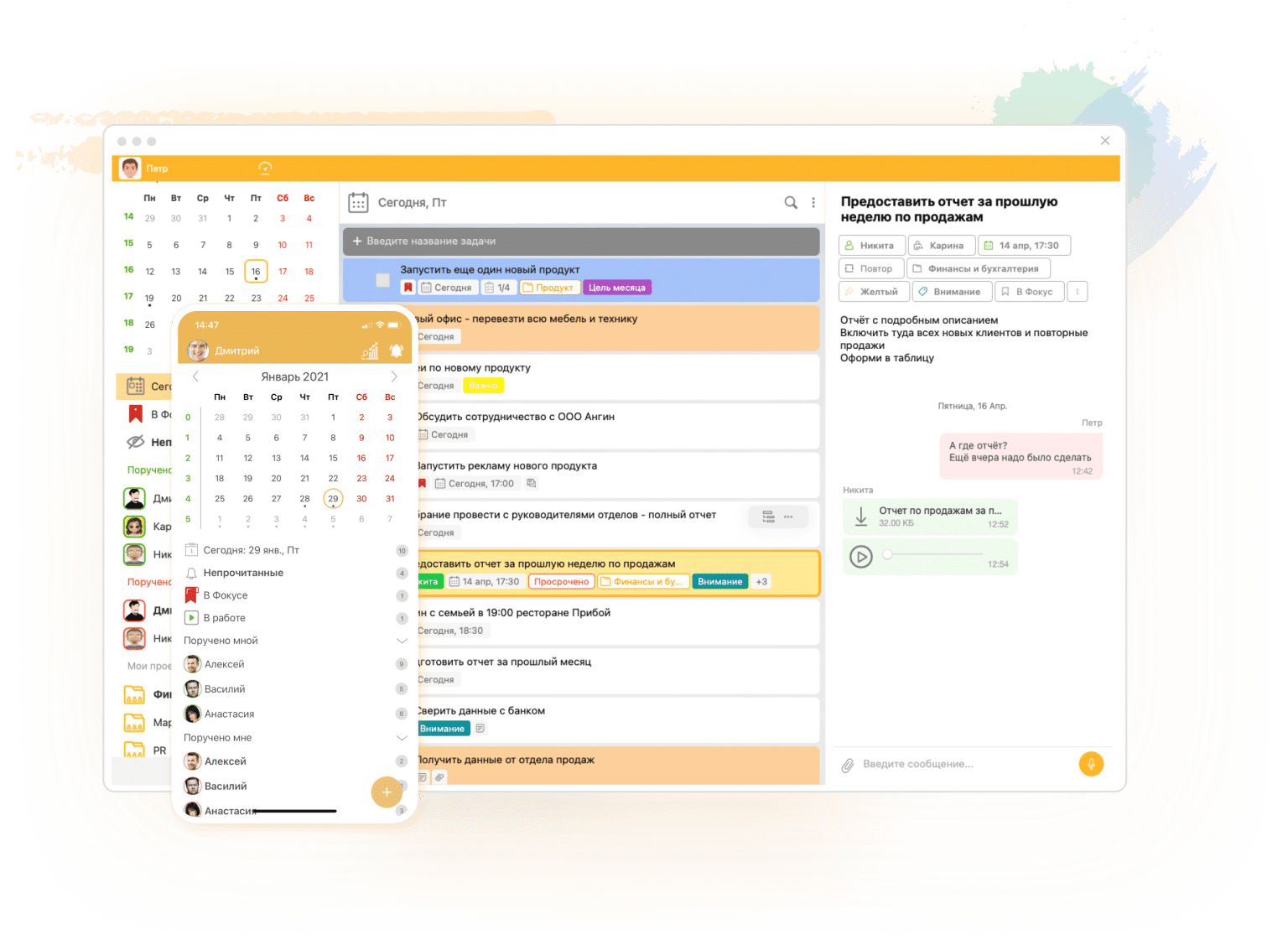Современные операционные системы, несмотря на свою сложность и многофункциональность, иногда сталкиваются с различными сбоями и неисправностями. Эти проблемы могут проявляться как в виде замедления работы, так и в более серьезных формах, например, в невозможности запуска определенных приложений или даже всей системы. Понимание причин таких неполадок и их своевременное устранение являются ключевыми аспектами для поддержания стабильной работы компьютера.
Для эффективного решения возникающих трудностей важно уметь анализировать текущее состояние системы. Существует множество встроенных инструментов и сторонних программ, которые помогают определить источник неисправности. Использование этих средств позволяет не только выявить проблему, но и предотвратить ее повторное появление, что особенно важно для пользователей, которые активно работают с важными данными.
В данном разделе мы рассмотрим основные методы диагностики и устранения неполадок, которые помогут вам поддерживать работоспособность вашего устройства на высоком уровне. Вы узнаете, как использовать системные утилиты, анализировать логи и применять простые, но эффективные способы восстановления нормальной работы операционной среды.
Способы диагностики неполадок Windows 10
Для поддержания стабильной работы операционной системы важно своевременно обнаруживать и устранять возникающие сбои. Существует несколько методов, которые позволяют определить источник проблем и восстановить корректное функционирование.
- Использование встроенных инструментов:
- Применение «Центра безопасности» для проверки состояния системы.
- Запуск «Средства устранения неполадок» для автоматического поиска и исправления неисправностей.
- Анализ журналов событий через «Просмотр событий» для выявления критических сообщений.
- Проверка состояния оборудования:
- Тестирование оперативной памяти с помощью «Средства проверки памяти».
- Диагностика жесткого диска через утилиту «CHKDSK».
- Обновление драйверов устройств через «Диспетчер устройств».
- Работа с командной строкой:
- Использование команды «SFC /scannow» для восстановления системных файлов.
- Применение «DISM» для исправления повреждений образа системы.
- Проверка сетевых подключений с помощью «Ping» и «Tracert».
Эти подходы помогут определить причину нестабильной работы и принять меры для её устранения. Регулярное использование данных методов способствует поддержанию производительности и предотвращению серьёзных сбоев.
Инструменты для анализа системных сбоев
Для диагностики неполадок в работе операционной системы существуют специализированные утилиты, которые помогают определить причины сбоев и устранить их. Эти инструменты предоставляют подробную информацию о состоянии компонентов, логируют события и позволяют отслеживать изменения в реальном времени.
Встроенные средства диагностики
Операционная среда предлагает ряд встроенных решений для анализа проблем. Например, «Монитор стабильности системы» отображает историю событий, включая критические сбои и предупреждения. «Средство проверки памяти» позволяет протестировать оперативную память на наличие неисправностей, а «Просмотр событий» предоставляет доступ к журналам, где фиксируются все значимые изменения.
Сторонние программы
Для более глубокого анализа можно воспользоваться сторонними приложениями. Такие инструменты, как BlueScreenView, помогают изучить дампы памяти после аварийного завершения работы. Другие программы, например, HWMonitor, отслеживают состояние аппаратных компонентов, что полезно при подозрении на физические неисправности. Эти утилиты часто предоставляют более детализированные отчеты и расширенные возможности настройки.
Методы устранения проблем в работе ОС
Использование встроенных инструментов
Современные платформы оснащены стандартными утилитами, предназначенными для диагностики и исправления неисправностей. Например, средство проверки целостности системных файлов позволяет обнаружить и восстановить поврежденные компоненты. Также полезным может оказаться инструмент для автоматического поиска и устранения неполадок, который анализирует состояние системы и предлагает решения.
Восстановление предыдущих состояний
Если недавние изменения привели к ухудшению работы, можно воспользоваться функцией отката к более ранней точке восстановления. Этот метод позволяет вернуть настройки и параметры к состоянию, когда система функционировала стабильно. Для этого требуется заранее активировать создание контрольных точек, чтобы в случае необходимости быстро восстановить работоспособность.
Применение этих подходов поможет устранить большинство сложностей, связанных с функционированием операционной среды, и вернуть ей стабильность.
Поиск и исправление ошибок в системе
Одним из первых шагов является использование встроенных утилит, предназначенных для проверки целостности системных файлов. Эти инструменты способны автоматически обнаруживать и восстанавливать поврежденные элементы, что часто решает проблему без дополнительных действий. Также полезно проверить журналы событий, где фиксируются все значимые изменения и сбои, что позволяет точнее определить источник неполадки.
Если стандартные методы не приносят результата, можно прибегнуть к восстановлению системы до предыдущего состояния. Эта функция позволяет откатить изменения, которые могли привести к нестабильной работе. Кроме того, обновление драйверов и установка последних версий программного обеспечения часто устраняют конфликты и улучшают общую производительность.
В случаях, когда проблема остается нерешенной, рекомендуется выполнить чистую переустановку операционной системы. Этот радикальный метод гарантированно устраняет большинство сложных неполадок, возвращая устройство к исходному состоянию. Однако перед этим важно сохранить все важные данные, чтобы избежать их потери.